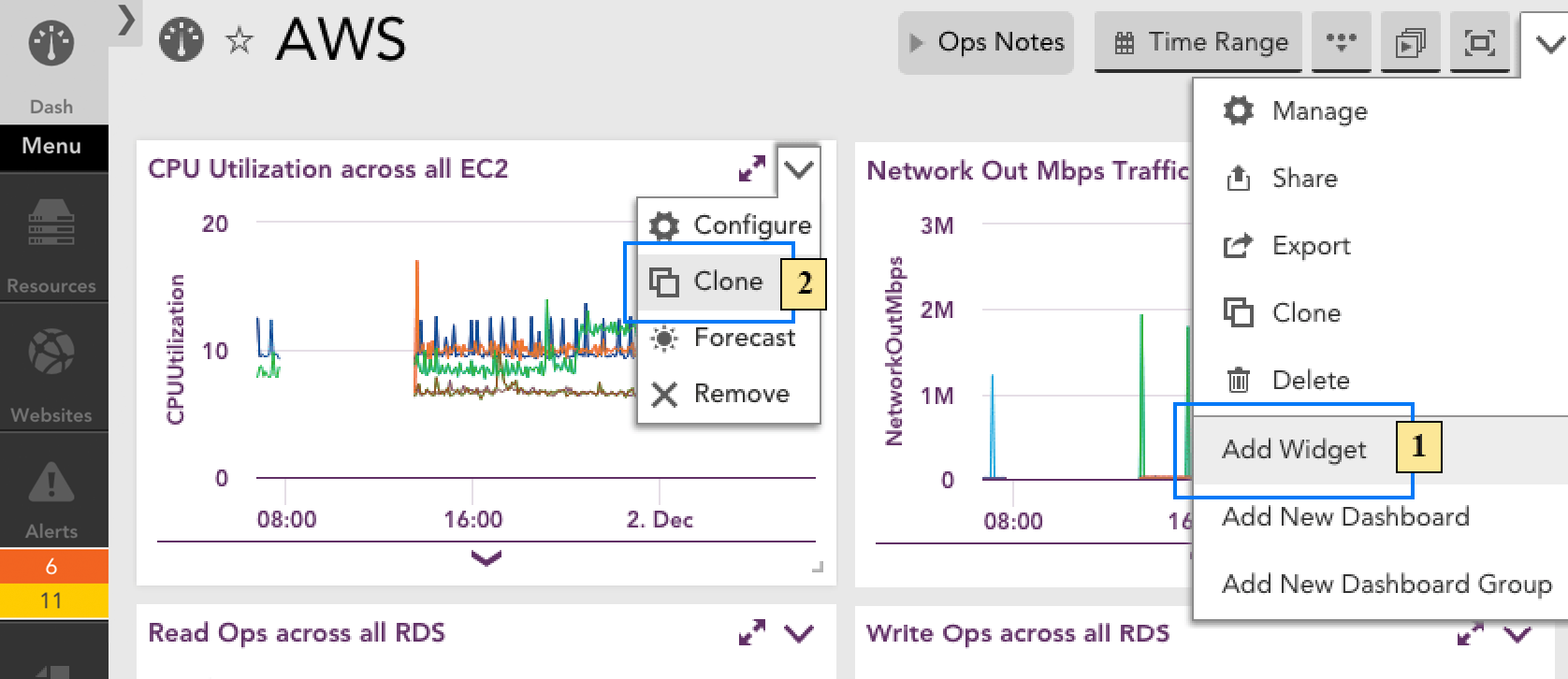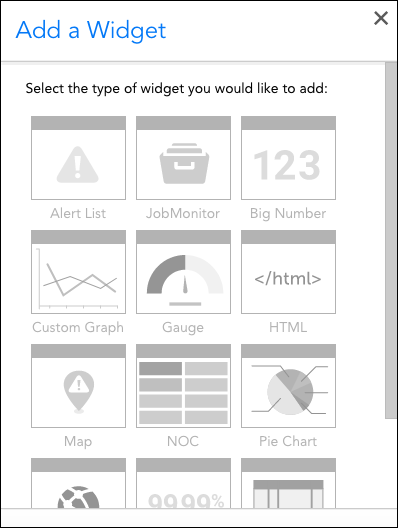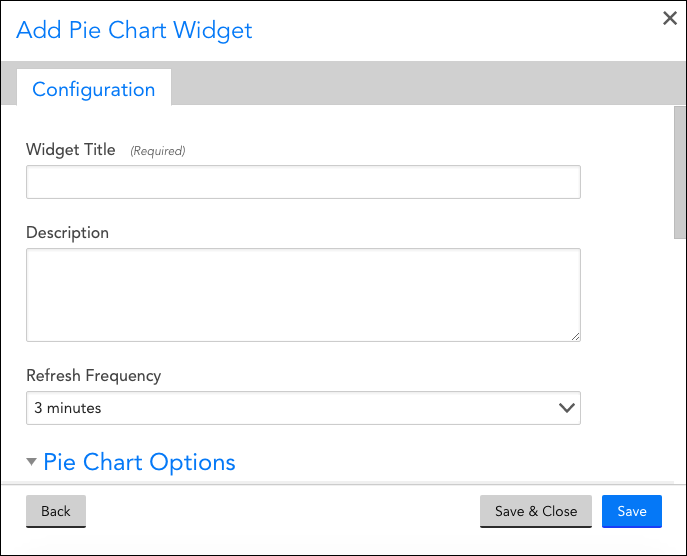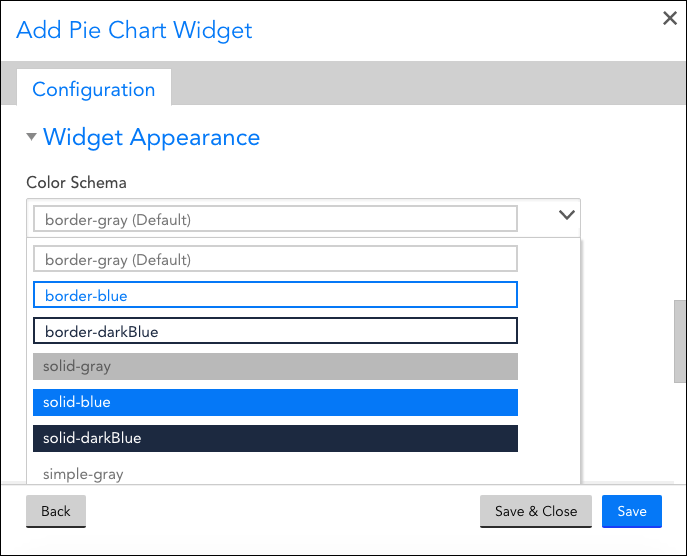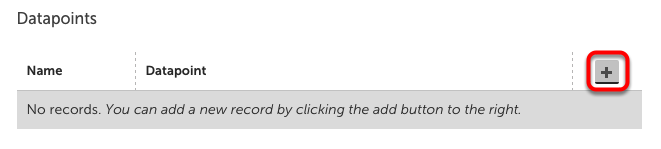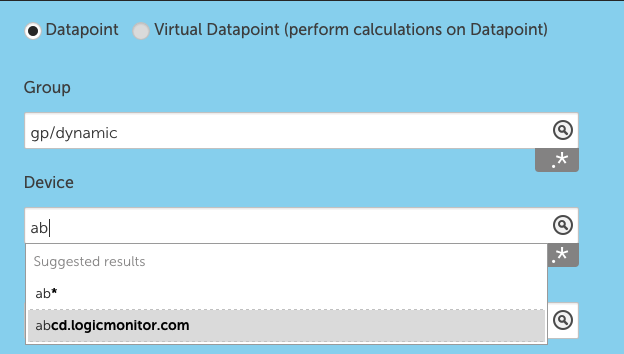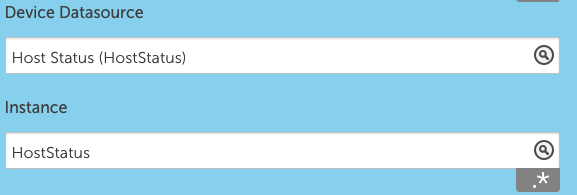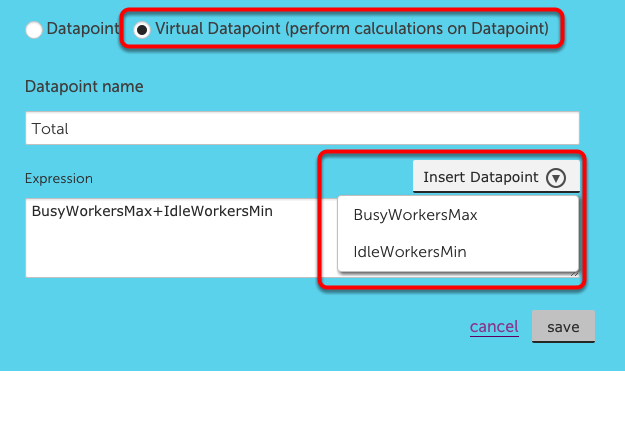ウィジェットの追加と構成
最終更新日: 09 年 2021 月 XNUMX 日ウィジェットを追加する
新しいコンテンツは、次のXNUMXつの方法のいずれかでダッシュボードに追加できます。
- 新しいウィジェットで更新するダッシュボードのヘッダーから使用できる[ウィジェットの追加]コマンドをクリックします。
- 既存のウィジェットのヘッダーから使用できる[クローン]コマンドをクリックする。
- インスタンスグラフを追加する。 (ダッシュボードへのインスタンスグラフの追加の詳細については、を参照してください。 [グラフ]タブ).
ウィジェットを最初から追加する場合(既存のウィジェットのクローンを作成する場合とは異なります)、追加するウィジェットのタイプを選択します。 (どのウィジェットタイプが目的に最も適しているかについてのガイダンスについては、を参照してください。 ウィジェットの概要)
ユニバーサルウィジェット設定の構成
ウィジェットタイプを選択するか、既存のウィジェットのクローンを作成すると、そのウィジェットのさまざまな構成設定が表示されます。
利用可能なウィジェットタイプの多くは互いに非常に異なって見えますが、それらの間にはかなりの量の共有機能があります。 このセクションでは、ほとんどまたはすべてのウィジェットタイプに共通の設定を構成する手順について説明します。
注: お探しの設定が見つかりませんか? 特定のウィジェットタイプに固有である可能性があります。 特定のウィジェットタイプに固有の設定の構成については、そのウィジェットタイプの専用サポート記事を参照してください。
ウィジェットのタイトル
ここに入力したタイトルがウィジェットの上部に表示されます。 注意すべき命名規則の制限がいくつかあります。
- ウィジェットのタイトルには、LogicMonitorのデータポイント式の構文で使用できる演算子と比較関数を含めることはできません。 複雑なデータポイント.
- ウィジェットのタイトルには、コンマ(、)、セミコロン(;)、またはアスタリスク(*)を含めることはできません。
説明
ここに入力したテキストはウィジェットには表示されませんが、メモをとるのに役立ちます。
ダッシュボード
ダッシュボード設定は、ウィジェットが保存された後にのみ表示されます。 このフィールドのデフォルトは現在開いているダッシュボードですが、既存または複製されたウィジェットを別のダッシュボードに移動するように変更できます。
更新頻度
このウィジェットによって表示されるデータが更新される頻度を選択します。
カラースキーマ
この設定のドロップダウンから使用できるスキーマオプションは、ウィジェットの境界線、テキスト、および背景に適用される色をプレビューします。 重要なデータに注意を引くために、「ソリッド」スキーマを選択的に使用することをお勧めします。
データポイントの構成
すべてのウィジェットタイプに共通しているわけではありませんが、多くのウィジェットタイプはデータポイントを利用します。 ステータスを表示するウィジェットとは対照的に、メトリック情報を表示するウィジェットでは、データポイントを構成する必要があります。
グループとデバイス
ウィジェットにデータポイントを追加すると、グループとデバイスを選択するように求められます。
特定のグループまたはデバイスを選択しない場合、デフォルトですべてになります。 ウィジェットを正しく表示するために特定のインスタンスが必要な場合は例外があります。
グロブ式 [グループ]フィールドと[デバイス]フィールドで使用できます。 これは、包含および除外で機能します。 サブグループのみを含めるには、次のように入力します グループ名/ *。 グループまたはデバイスを除外するには、!を使用します。デバイスまたはグループ名.
データソースとインスタンス
グループとデバイスを構成すると、データソースとインスタンスを選択するオプションが表示されます。 データソースは、CPU(WinCPU)などの「DisplayName(データソース名)」として使用できます。
選択したグループとデバイスで有効になっているデータソースのみが使用可能です。 同様に、データソースのアクティブなインスタンスのみを追加できます。
グロブ式 データソースとインスタンスでも利用できます。 すべての一致を含めるには、*を追加します。 除外するには、!などの先頭に!を付けます。インスタンスA.
データポイント
グループ、デバイス、データソース、インスタンスはすべて特定することも、グロブマッチとして構成することも、次のように設定することもできます。 を、データポイントを選択する必要があります。
グループ、デバイス、データソース、およびインスタンスの構成によって、ウィジェットで使用されるデータポイントのオカレンスが決まります。これは、単一のインスタンスに固有のデータポイント、同じデバイス上の多数のインスタンス、またはデバイス間の多数のインスタンス上のデータポイントです。
仮想データポイントの構成
仮想データポイントは、ウィジェットにすでに追加されているデータポイントに基づく計算です。
仮想データポイントを追加するには、[データポイントの追加]構成の上部にあるトグルを選択します。 ウィジェット構成の残りの部分で使用するには、名前を入力する必要があります。 そこからあなたは任意を適用することができます データポイント式 既存のデータポイントに。
注: 式によって参照されるデータポイントのセットがワイルドカードデータポイントであり、glob式が使用されている場合、仮想データポイントは同じホストとインスタンスを共有するデータポイントでのみ動作することに注意してください。 たとえば、SNMP 10データソースのすべてのインターフェイスであるすべてのホストで上位64のInOctetsカウンターとして定義されているデータポイントInTrafficを指定すると、すべてのホストで上位10のOutOctetsカウンターとして定義されている別のデータポイントOutTrafficと組み合わせることができます。 SNMP64データソースのインターフェイス。 仮想データポイントでInTrafficデータポイントをTopCPUデータポイントと組み合わせることができませんでした。TopCPUデータポイントは、すべてのホストの上位10個のCPU負荷として定義されます。これらには共通のインスタンスがないため、組み合わせることができませんでした。
データポイントの挿入を使用すると、既存のデータポイントをデータポイント式に直接追加できます。